
Quên mật khẩu máy tính là một tình huống phổ biến nhưng đầy phiền toái, gây cản trở nghiêm trọng đến công việc và học tập. Khi bạn không thể truy cập vào thiết bị của mình, việc tìm ra cách mở máy tính khi quên mật khẩu trở thành ưu tiên hàng đầu. Bài viết này sẽ cung cấp hướng dẫn chi tiết các phương pháp để bạn có thể khôi phục mật khẩu Windows 10 một cách hiệu quả, đảm bảo bạn nhanh chóng trở lại làm việc. Chúng ta sẽ khám phá các giải pháp sử dụng tài khoản Microsoft, tài khoản cục bộ và Outlook, giúp bạn dễ dàng lấy lại quyền truy cập máy tính của mình. Việc nắm vững những phương pháp này là cần thiết để duy trì tính liên tục trong công việc và bảo mật thông tin cá nhân.
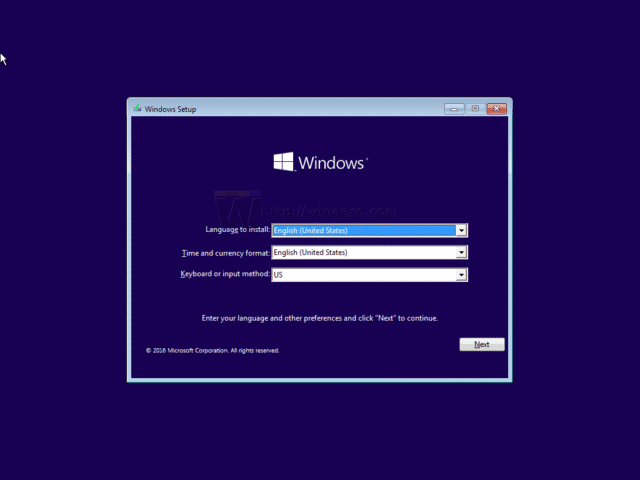
Tổng Quan Về Các Phiên Bản Windows 10 Và Điều Kiện Áp Dụng
Trước khi đi sâu vào các phương pháp khôi phục mật khẩu, điều quan trọng là bạn cần xác định phiên bản Windows 10 đang chạy trên máy tính của mình. Các hướng dẫn được trình bày trong bài viết này áp dụng cho Windows 10 từ bản cập nhật tháng 4 năm 2018 trở về sau. Để kiểm tra phiên bản hệ điều hành hiện tại, bạn hãy vào mục “Settings”, sau đó điều hướng đến “System” và chọn “About”. Thao tác này giúp bạn biết chính xác phiên bản Windows 10 và đảm bảo các bước hướng dẫn phù hợp với máy tính của mình.
Nếu bạn muốn tắt yêu cầu nhập mật khẩu đăng nhập hàng ngày, bạn có thể tìm hiểu thêm về cách gỡ mật khẩu máy tính Win 10. Ngoài ra, việc tìm hiểu cách đặt mật khẩu máy tính cũng rất hữu ích để chủ động quản lý bảo mật cho thiết bị cá nhân của mình. Những kiến thức này sẽ giúp bạn có cái nhìn toàn diện hơn về việc quản lý tài khoản và bảo mật trên hệ điều hành Windows 10.

Cách Đặt Lại Mật Khẩu Bằng Tài Khoản Microsoft
Khi bạn sử dụng tài khoản Microsoft để đăng nhập vào Windows 10 và quên mật khẩu, quá trình khôi phục khá đơn giản. Các bước dưới đây có thể áp dụng cho nhiều dòng máy tính xách tay phổ biến, bao gồm laptop MSI, Thinkpad, Lenovo Legion và Zenbook, miễn là chúng chạy hệ điều hành Windows 10. Đây là phương pháp hiệu quả nhất khi bạn có kết nối internet và quyền truy cập vào email hoặc số điện thoại đã đăng ký với tài khoản Microsoft.
Chọn Tùy Chọn “Tôi Quên Mật Khẩu”
Tại màn hình đăng nhập Windows 10, nếu bạn không thể nhớ mật khẩu, hãy tìm và nhấp vào liên kết “I forgot my password”. Tùy chọn này thường xuất hiện ngay bên dưới ô nhập mật khẩu. Đây là bước đầu tiên để hệ thống khởi tạo quy trình đặt lại mật khẩu cho tài khoản Microsoft của bạn, đưa bạn đến các bước xác minh danh tính tiếp theo.
Xác Nhận Địa Chỉ Email Để Khôi Phục
Trong hộp thoại khôi phục tài khoản mới xuất hiện trên màn hình, bạn cần nhập hoặc xác nhận địa chỉ email của mình. Địa chỉ email này phải là email đã được liên kết với tài khoản Microsoft mà bạn đang cố gắng truy cập. Sau khi nhập chính xác địa chỉ email, hãy chọn “Next” để tiếp tục quá trình. Bước này giúp Microsoft xác định đúng tài khoản cần hỗ trợ.
Nhập Mã Xác Minh Từ Email Hoặc Tin Nhắn
Sau khi xác nhận email, bạn sẽ nhấp vào “Get code” để Microsoft gửi mã xác minh đến địa chỉ email hoặc số điện thoại đã đăng ký của bạn. Hãy kiểm tra hộp thư đến hoặc tin nhắn điện thoại để tìm mã này. Nhập mã xác minh vào khung hiển thị trên màn hình và nhấn “Next”. Đây là bước quan trọng để bảo vệ tài khoản của bạn khỏi sự truy cập trái phép.
Đặt Mật Khẩu Mới Và Hoàn Tất
Cuối cùng, bạn sẽ được yêu cầu nhập mật khẩu mới cho tài khoản Microsoft của mình. Hãy chọn một mật khẩu mạnh, dễ nhớ nhưng khó đoán để tăng cường bảo mật. Sau khi nhập mật khẩu mới và xác nhận lại, bấm “Next” để hoàn tất quá trình. Mật khẩu mới này sẽ được áp dụng ngay lập tức cho tài khoản của bạn, giúp bạn truy cập máy tính.
Đăng Nhập Lại Với Mật Khẩu Mới
Sau khi hoàn thành các bước trên, bạn sẽ quay lại màn hình đăng nhập Windows 10. Tại đây, hãy nhấp vào nút “Sign in” và nhập mật khẩu mới mà bạn vừa tạo. Lúc này, bạn sẽ có thể đăng nhập thành công vào máy tính của mình. Đây là bước cuối cùng xác nhận rằng quá trình đặt lại mật khẩu đã diễn ra thành công và bạn đã lấy lại quyền truy cập.
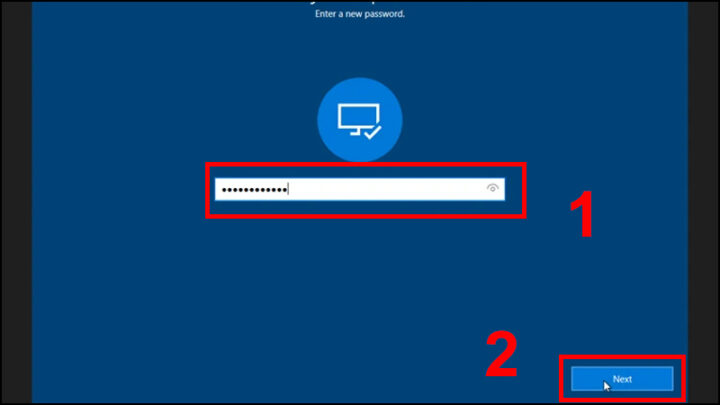
Cách Đặt Lại Mật Khẩu Bằng Tài Khoản Cục Bộ
Đối với những người sử dụng tài khoản cục bộ (Local Account) trên Windows 10, việc quên mật khẩu cũng có thể được khắc phục thông qua việc thiết lập và sử dụng câu hỏi bảo mật. Phương pháp này yêu cầu bạn phải thiết lập các câu hỏi bảo mật từ trước để có thể khôi phục mật khẩu khi cần. Đây là một lớp bảo mật bổ sung quan trọng cho tài khoản cá nhân của bạn.
Thiết Lập Câu Hỏi Bảo Mật Cho Tài Khoản Cục Bộ
Để đảm bảo khả năng khôi phục mật khẩu tài khoản cục bộ, bạn cần thiết lập câu hỏi bảo mật trước khi quên mật khẩu. Đầu tiên, hãy mở “Settings” và chọn “Accounts”. Bước này là nền tảng để bạn có thể chủ động bảo vệ tài khoản của mình.
Tiếp tục nhấn vào “Sign-in options”. Trong phần “Password”, nhấp vào “Update your security questions”. Một hộp thoại mới sẽ xuất hiện yêu cầu bạn nhập mật khẩu hiện tại cho tài khoản cục bộ. Sau đó, bạn có thể chọn các câu hỏi bảo mật và nhập câu trả lời của mình, rồi nhấp “Enter”. Việc này sẽ lưu trữ thông tin khôi phục.
Đặt Lại Mật Khẩu Khi Quên Bằng Câu Hỏi Bảo Mật
Khi bạn đã quên mật khẩu và cần đặt lại, trên màn hình đăng nhập Windows 10, hãy chọn “Reset password” nằm bên dưới ô nhập mật khẩu. Tùy chọn này sẽ kích hoạt quá trình sử dụng câu hỏi bảo mật đã thiết lập. Điều này cho phép bạn tiếp cận cơ chế khôi phục mà không cần nhớ mật khẩu cũ.
Hệ thống sẽ hiển thị các câu hỏi bảo mật mà bạn đã thiết lập trước đó. Bạn cần nhập chính xác câu trả lời cho từng câu hỏi. Sau khi trả lời đúng, nhấn vào biểu tượng mũi tên bên phải để tiếp tục. Việc trả lời đúng các câu hỏi là bằng chứng duy nhất để xác minh danh tính của bạn.
Cuối cùng, bạn sẽ được phép nhập và xác nhận mật khẩu mới. Hãy chắc chắn rằng mật khẩu mới này an toàn và dễ nhớ đối với bạn. Sau khi nhập xong, nhấn “Enter” để lưu thay đổi. Mật khẩu mới sẽ ngay lập tức được áp dụng cho tài khoản cục bộ của bạn, cho phép bạn đăng nhập vào máy tính.
Cách Đặt Lại Mật Khẩu Bằng Tài Khoản Email Outlook
Nếu bạn đã liên kết tài khoản Windows 10 của mình với một tài khoản Outlook (thực chất là tài khoản Microsoft), bạn hoàn toàn có thể sử dụng một thiết bị khác để đặt lại mật khẩu. Phương pháp này đặc biệt hữu ích khi bạn không thể truy cập trực tiếp vào máy tính bị khóa hoặc muốn thực hiện việc khôi phục một cách thuận tiện từ điện thoại thông minh hoặc một máy tính khác.
Truy Cập Trang Đặt Lại Mật Khẩu Trực Tuyến
Sử dụng một thiết bị khác (điện thoại, máy tính bảng hoặc máy tính khác), bạn cần truy cập vào trang đặt lại mật khẩu tài khoản Microsoft chính thức. Đường dẫn cụ thể là: https://account.live.com/password/reset. Đây là cổng thông tin chính thức của Microsoft để hỗ trợ người dùng trong việc khôi phục tài khoản của họ.
Nhập Email Để Nhận Mã Xác Minh
Trên trang web đặt lại mật khẩu, bạn sẽ được yêu cầu nhập địa chỉ email của tài khoản Outlook/Microsoft mà bạn muốn khôi phục. Sau khi nhập email, hãy làm theo hướng dẫn để nhận mã xác minh. Mã này có thể được gửi qua email dự phòng hoặc số điện thoại đã đăng ký. Đây là bước xác thực danh tính để đảm bảo bạn là chủ sở hữu hợp pháp của tài khoản.
Xác Nhận Mật Khẩu Mới Và Hoàn Tất
Sau khi nhận và nhập mã xác minh thành công, bạn sẽ có thể tạo một mật khẩu mới. Hãy chọn một mật khẩu mạnh và an toàn, sau đó xác nhận lại mật khẩu đó. Cuối cùng, nhấn “Tiếp theo” để hoàn tất quá trình đặt lại. Mật khẩu mới này sẽ được đồng bộ hóa với tài khoản Windows 10 của bạn, cho phép bạn đăng nhập vào máy tính.
Các phương pháp khôi phục mật khẩu đã trình bày ở trên có thể được áp dụng rộng rãi trên nhiều loại laptop chạy hệ điều hành Windows 10. Dù bạn sử dụng laptop gaming hiệu năng cao, laptop văn phòng cho công việc hàng ngày, laptop sinh viên hay laptop đồ họa chuyên dụng, các bước này đều sẽ giúp bạn giải quyết vấn đề quên mật khẩu một cách hiệu quả.
Khi đối mặt với tình huống quên mật khẩu máy tính Windows 10, có nhiều cách mở máy tính khi quên mật khẩu mà bạn có thể áp dụng. Từ việc sử dụng tài khoản Microsoft, thiết lập câu hỏi bảo mật cho tài khoản cục bộ, đến việc khôi phục qua tài khoản Outlook, các phương pháp này đều cung cấp giải pháp thiết thực. Việc nắm vững những hướng dẫn này sẽ giúp bạn nhanh chóng lấy lại quyền truy cập thiết bị, đảm bảo công việc và học tập không bị gián đoạn. Hãy luôn chú ý đến việc bảo mật thông tin và thiết lập các tùy chọn khôi phục để tránh những rắc rối không đáng có.
Ngày Cập Nhật Mới Nhất: Tháng 10 19, 2025 by Cơ khí Quốc Cường

Chuyên gia cơ khí chính xác tại Cơ khí Quốc Cường – là một trong những công ty hàng đầu Việt Nam chuyên sâu về sản xuất, gia công cơ khí.
